方法一:通过iTunes进行升级
►注意事项:
1.【已越狱设备】已经越狱iPhone/iPad/iTouch使用iTunes升级恢复会可能报未知错误,请放心!iPhone/iPad设备iTouch升级恢复失败会自动进入恢复模式,请连接iTunes再恢复iOS8固件一次就可以。
2.【未越狱设备】如果你没有越狱,可以通过OTA升级至iOS8.2。
►升级操作过程:
1. 打开PP助手电脑版,根据机型下载好上面所对应的固件版本。
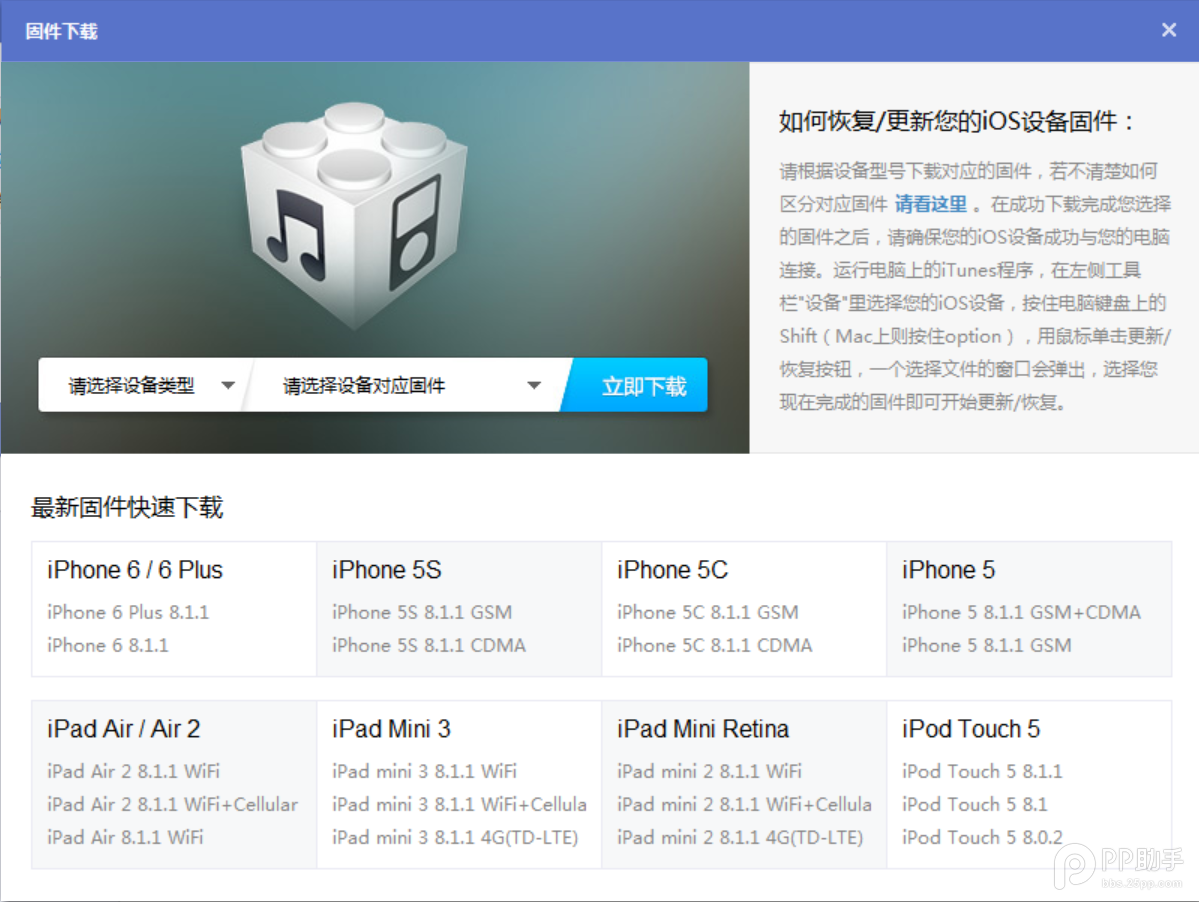
2. 将iPhoneiPadiTouch连接电脑打开iTunes:
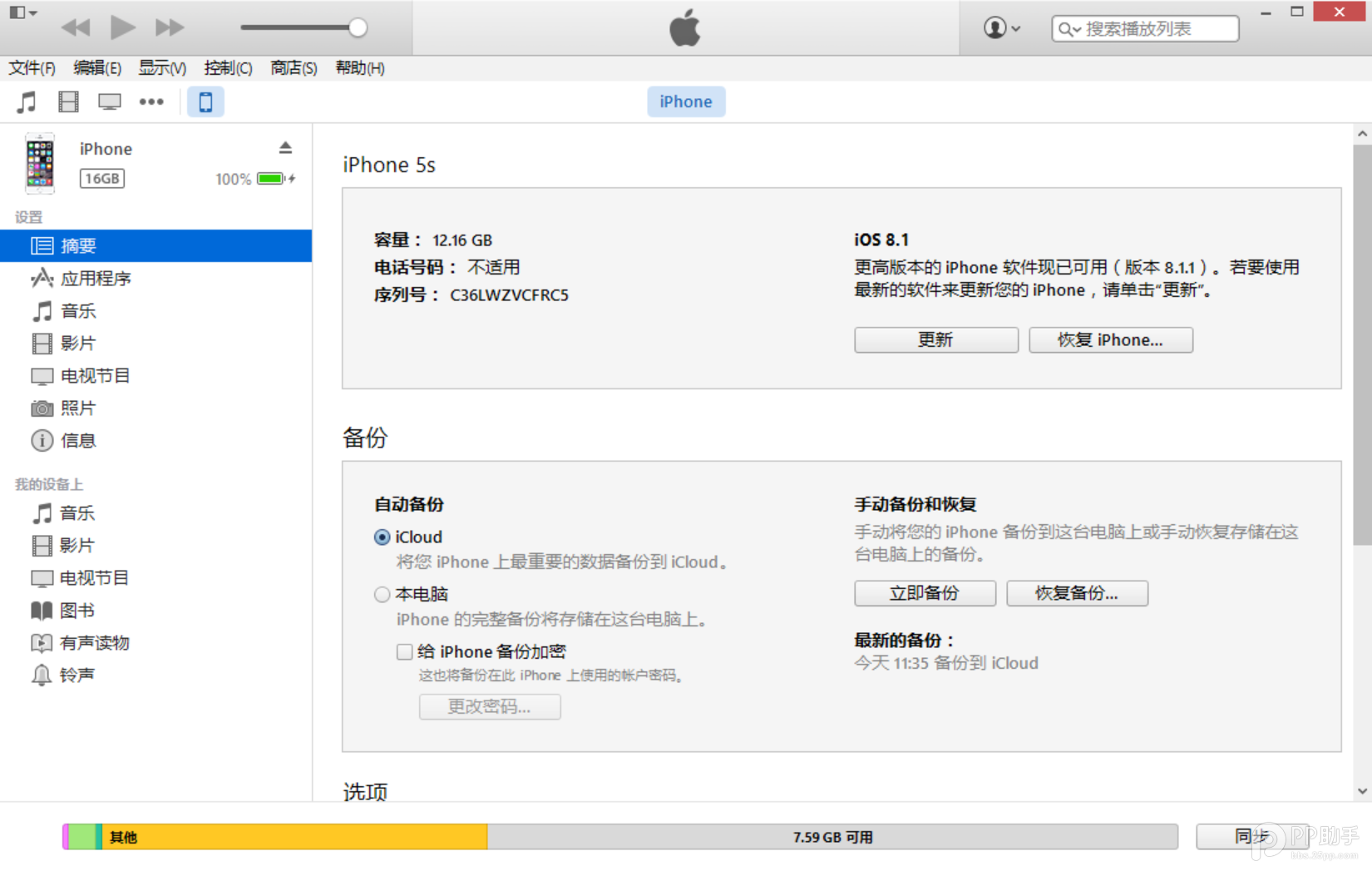
3. 按住键盘上Shift(上档键)+鼠标左键点击iTunes 的更新 恢复功能
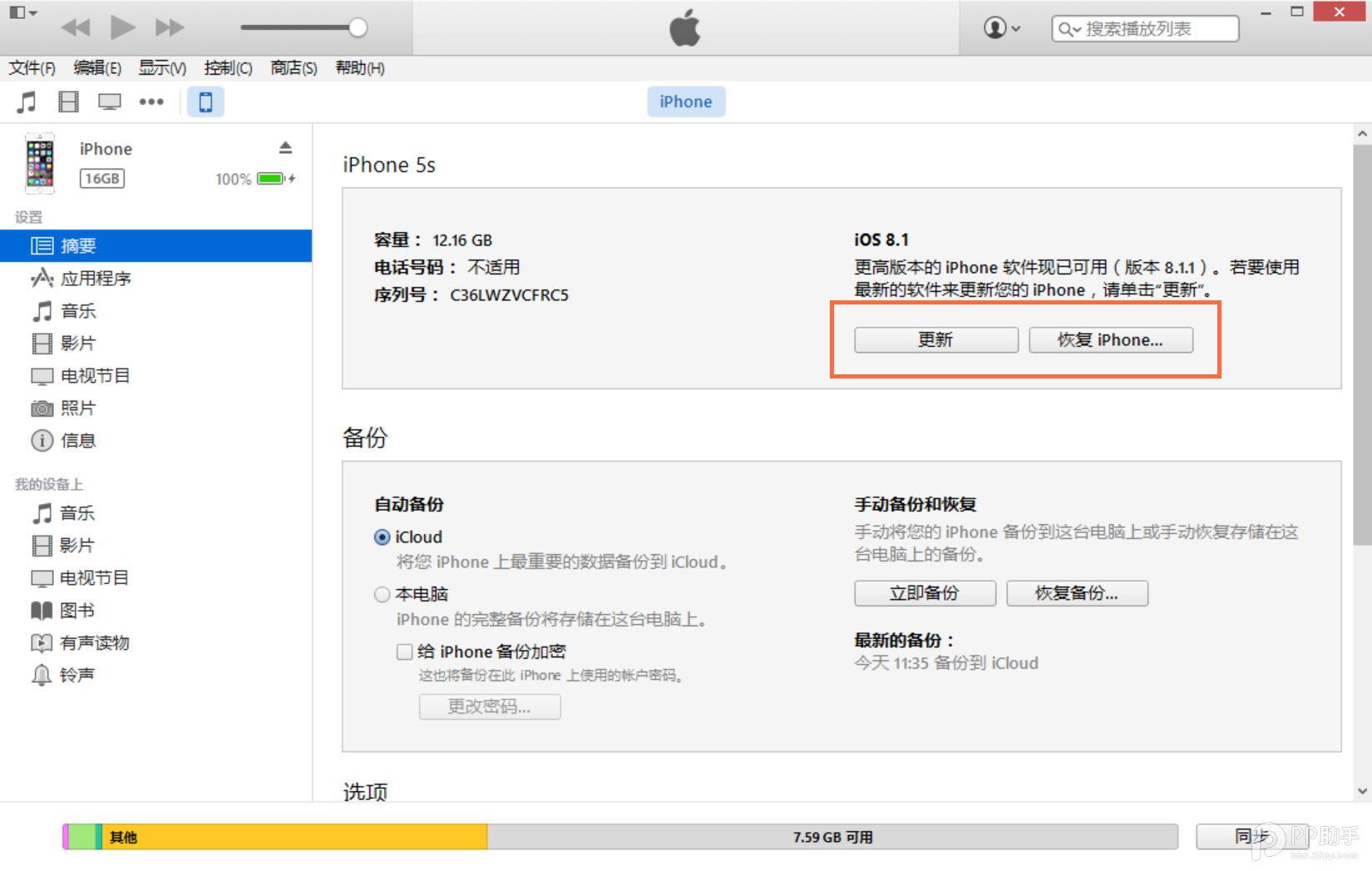
4.iTunes会弹出对话窗--请选择已经下载好的固件--点击更新--等待iTunes运行。
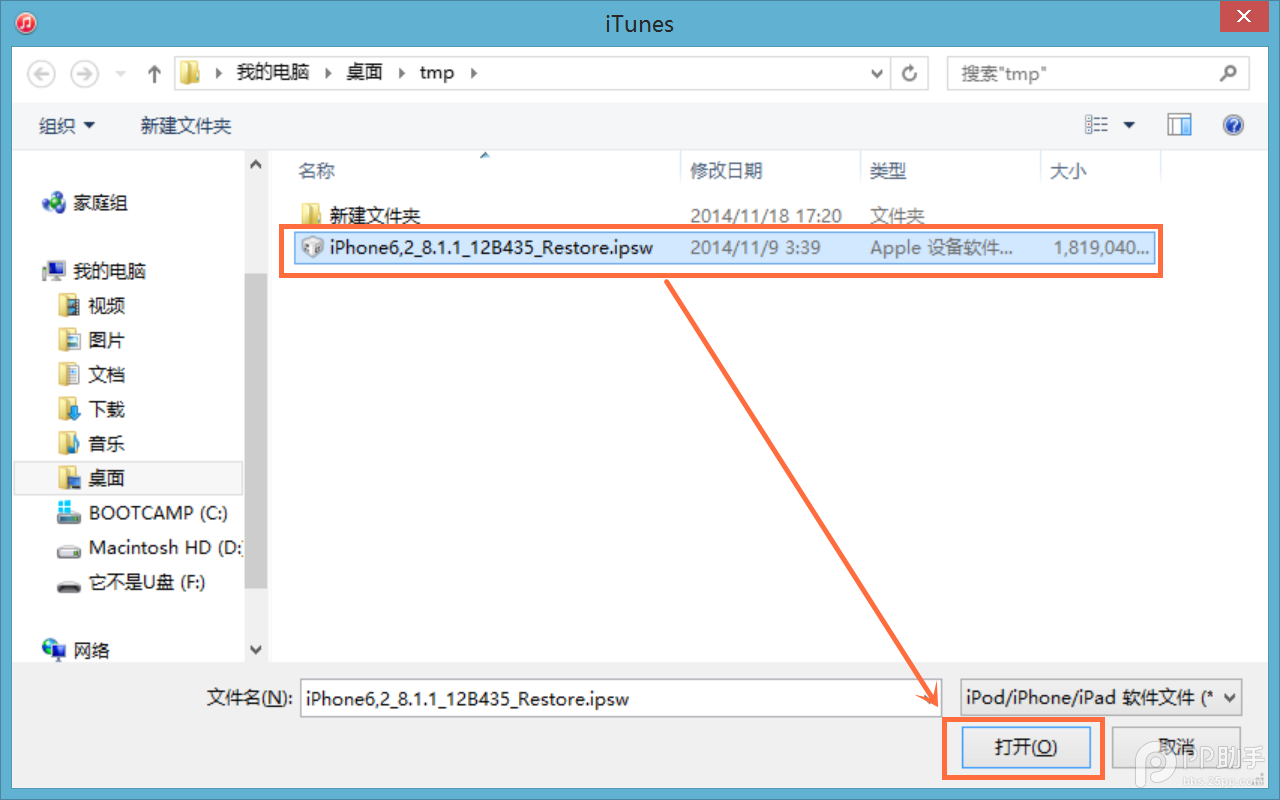
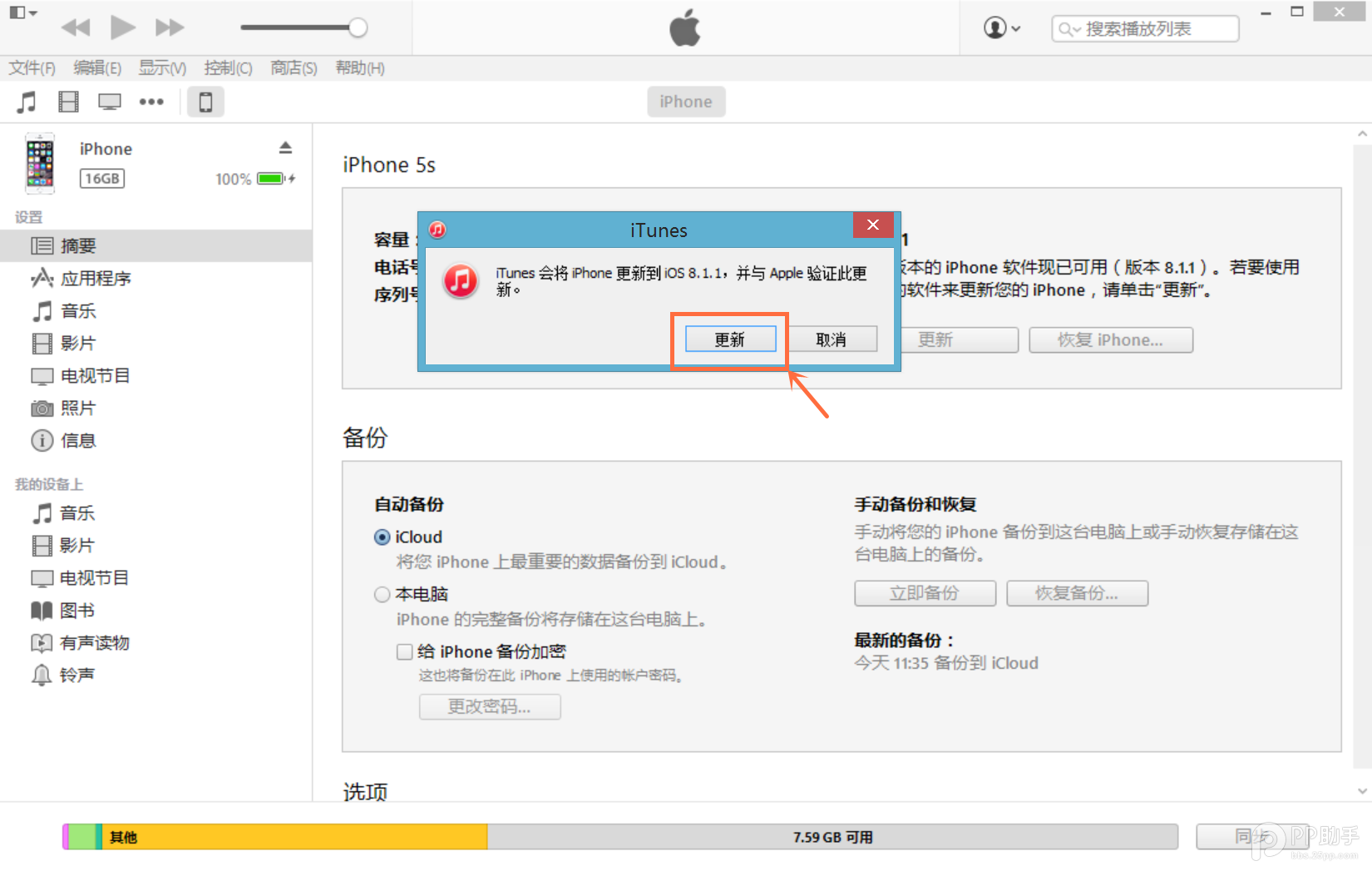
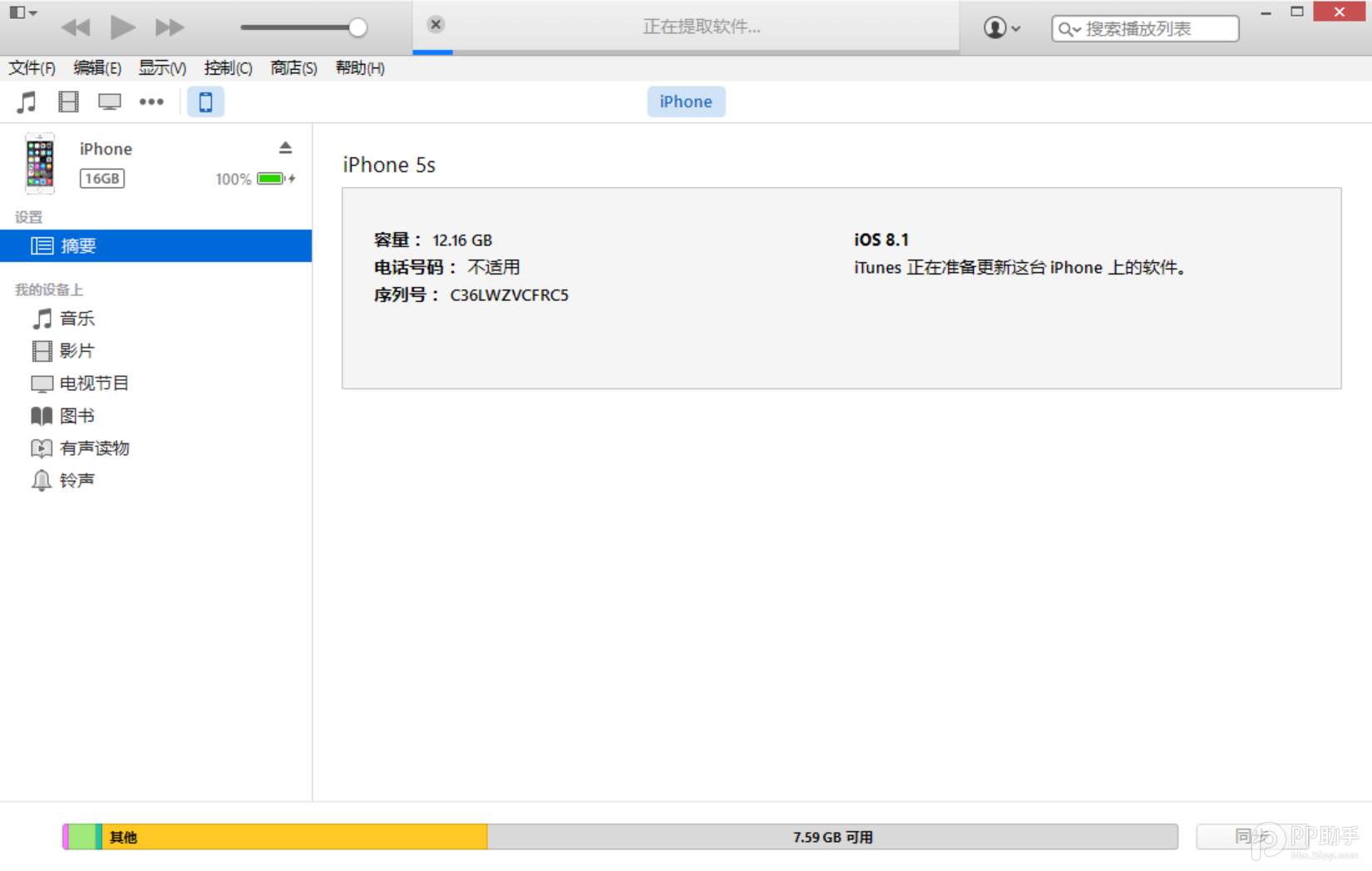
5. 成功升级 恢复iOS8后需要先激活设备才可以正常使用!(请系统提示步骤完成)
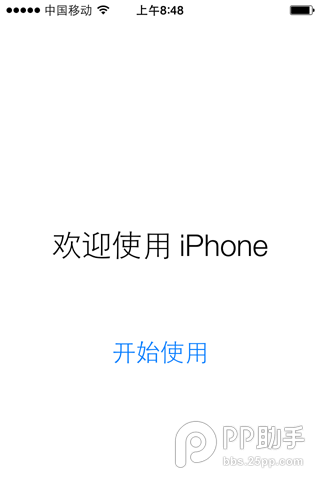
方法二:DFU模式或恢复模式强制升级
►注意事项:
此方法会抹掉你设备上的所有资料,请务必提前备份好重要资料!!!
►升级操作过程:
一、打开iTunes,断开iOS设备与电脑的链接:
长按“Home键+电源键8秒强制关机” -- 关机后“长按Home键8秒”
通过USB数据线将设备连接电脑后,“先按住电源键2-3秒”
然后继续“同时按住电源键+Home键10秒”后请立即“松开电源键”,并继续“保持按住Home键”
直到在电脑上看到识别到DFU状态下的USB设备时就进入到DFU模式了,这个时候iTunes会自动或者手动启动。

二、iTunes会自动检测到一台等待恢复的设备,点击确定:
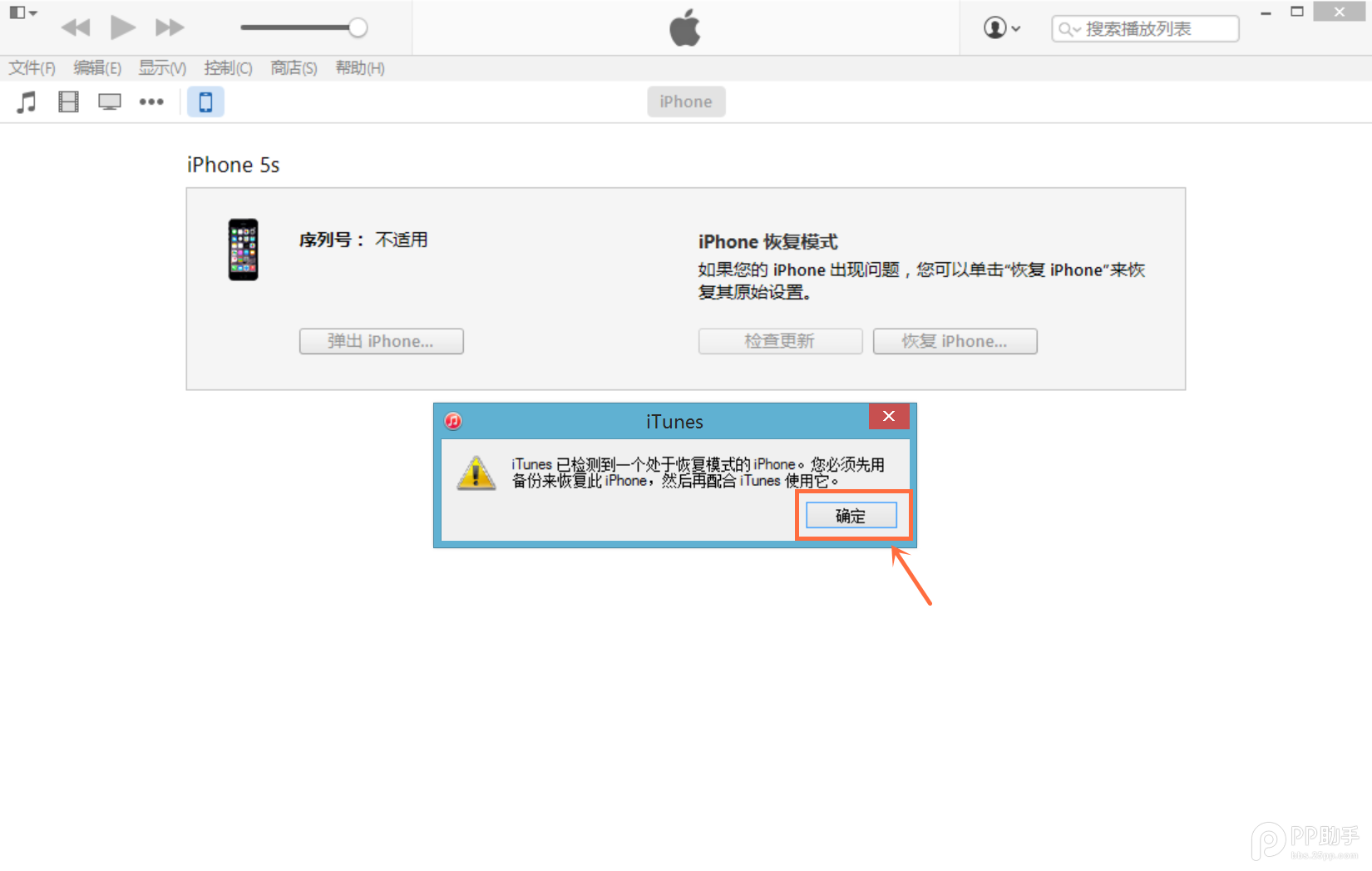
三、按住键盘上的shift键+iTunes上的“恢复”,选择固件:
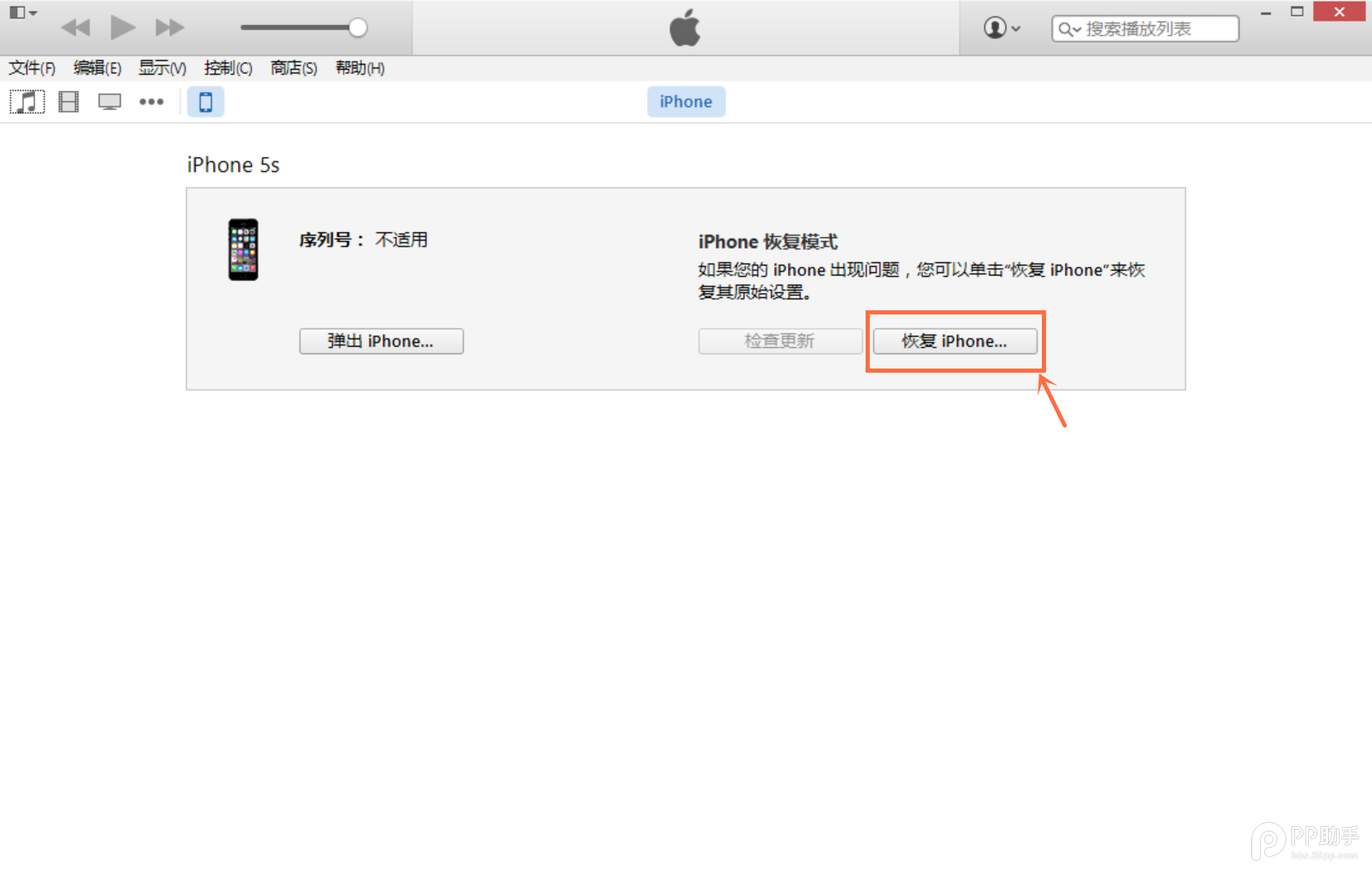
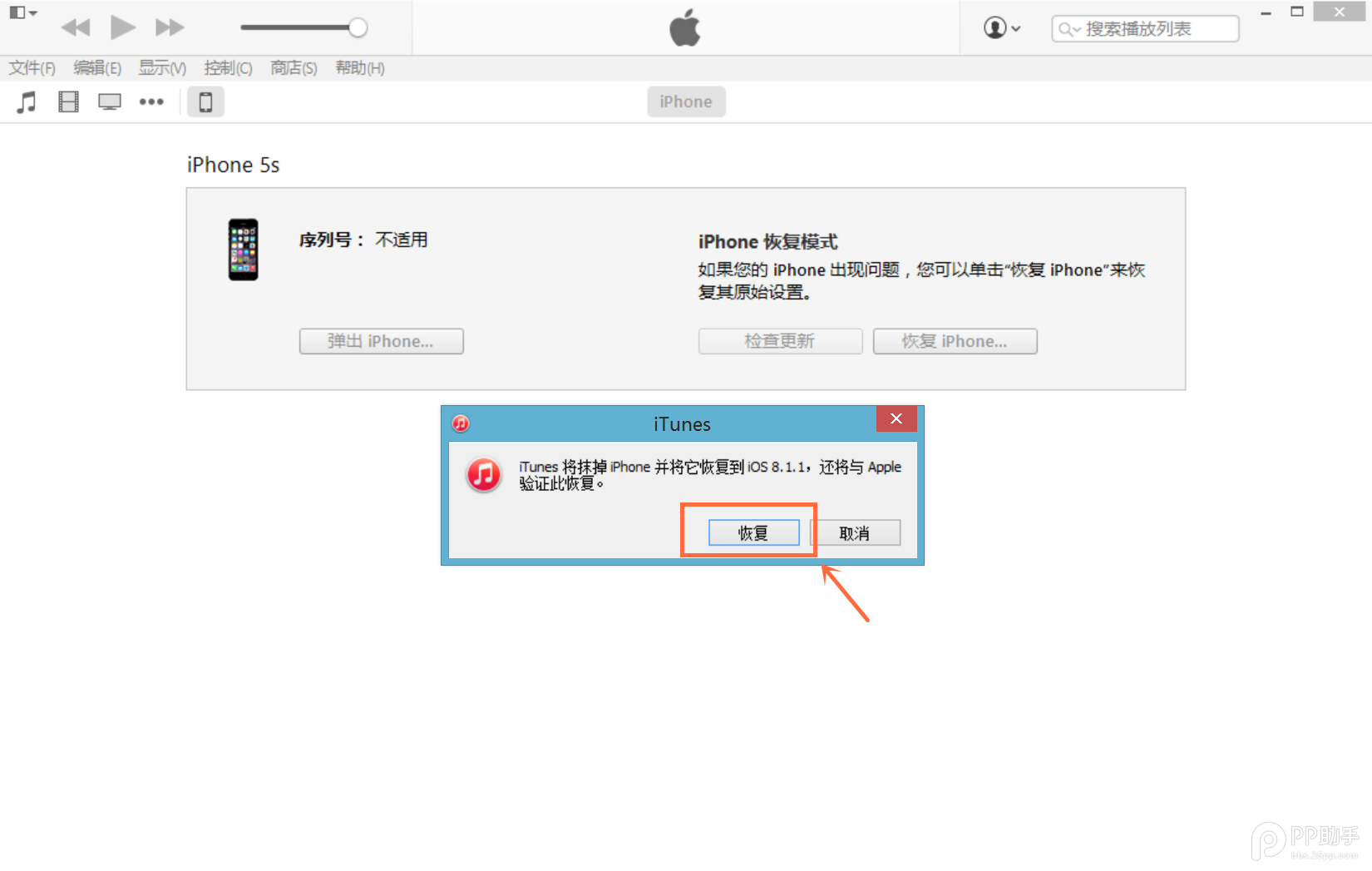
四、设备就会开始重新刷机,恢复到一个全新的系统:
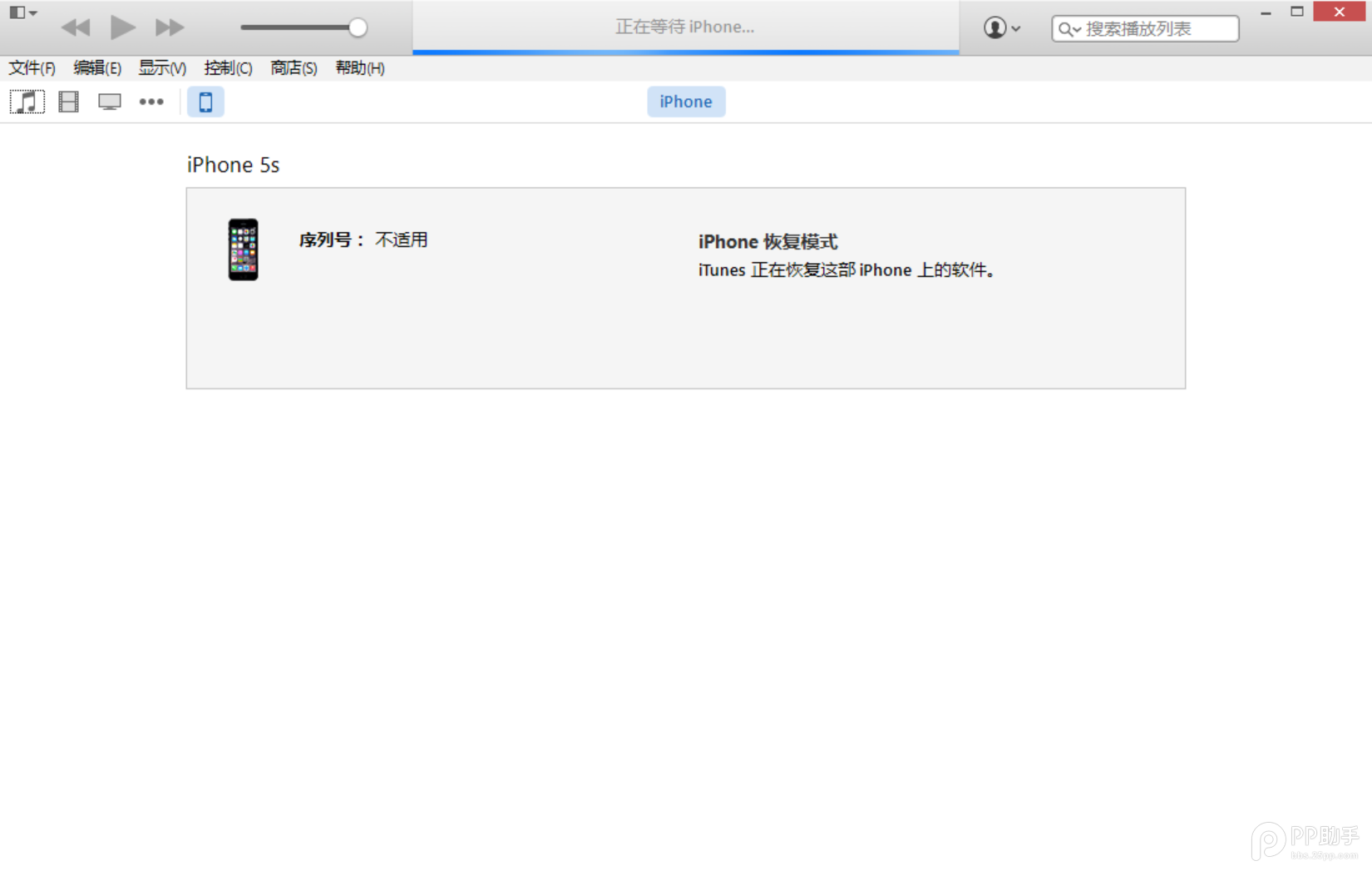
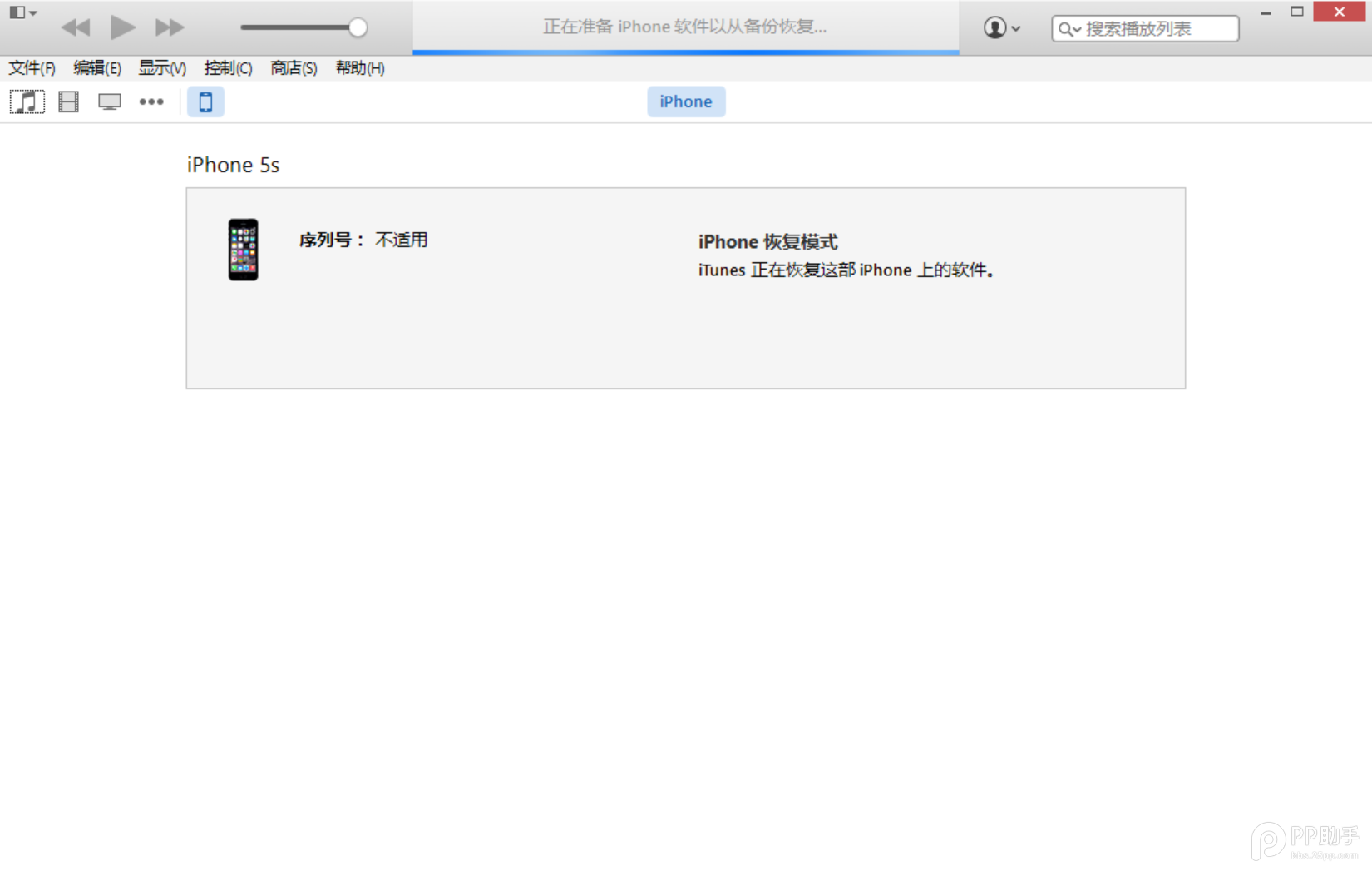
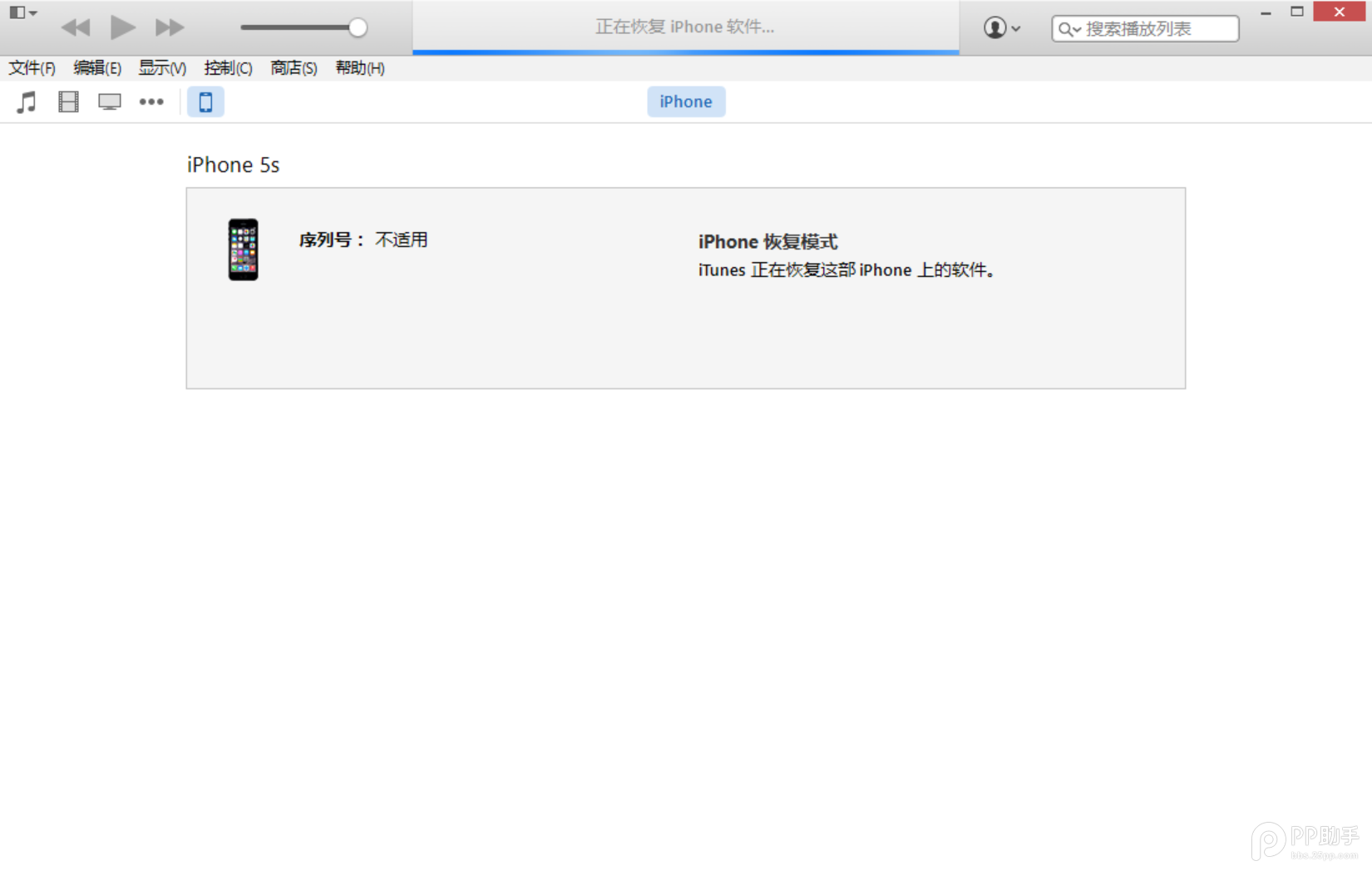
【iOS8.2正式版升级教程】相关文章:
★ iPhone5S iOS 8.2降级到iOS 8.1.3教程
★ iOS8.3怎么升级更新?苹果iOS8.2升级iOS8.3正式版图文教程
★ iOS8正式版升级图文教程步骤以及或无法降级iOS7.1.2的解决方法
